Convertir DAE en 8BPS
Comment convertir les fichiers DAE en format 8BPS en utilisant Blender et Photoshop pour une transformation fluide d'image 3D à 2D.
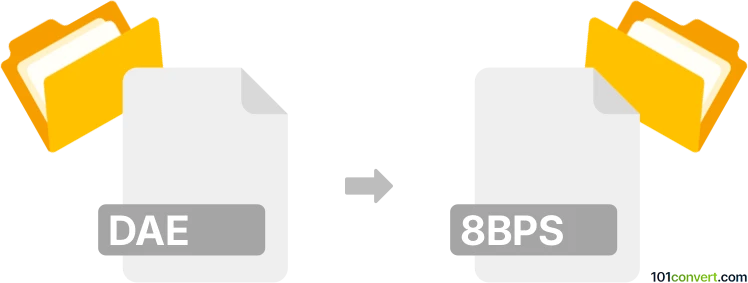
Comment convertir dae en fichier 8bps
- Autre
- Aucune note pour l'instant.
En termes simples, il est impossible de convertir directement DAE en 8BPS.
Ainsi, il n'existe pas de convertisseur dit dae en 8bps ni de convertisseur en ligne gratuit. Convertisseur dae en .8bps à trouver.
101convert.com assistant bot
3 mois
Comprendre les formats de fichier DAE et 8BPS
Le format de fichier DAE, également connu sous le nom de Collada, est un format de fichier de modèle 3D utilisé pour l'échange de ressources numériques entre divers logiciels de graphisme. Il est largement utilisé dans les applications de modélisation et d'animation 3D pour stocker des modèles 3D, des textures et d'autres données connexes.
Le format de fichier 8BPS, d'autre part, est associé à Adobe Photoshop et est utilisé pour stocker des données d'image, y compris des calques, des masques et d'autres informations de modification d'image. C'est un format propriétaire qui permet une manipulation et une édition d'image complexes.
Conversion de DAE en 8BPS
La conversion d'un fichier DAE en un fichier 8BPS implique la transformation d'un modèle 3D en un format d'image 2D qui peut être édité dans Adobe Photoshop. Ce processus nécessite généralement de rendre le modèle 3D en une image 2D, puis de l'enregistrer au format 8BPS.
Meilleur logiciel pour la conversion de DAE en 8BPS
L'une des meilleures options logicielles pour convertir DAE en 8BPS est Blender. Blender est un logiciel open-source puissant de modélisation et de rendu 3D qui peut importer des fichiers DAE et les rendre en images 2D. Une fois le rendu terminé, vous pouvez utiliser Adobe Photoshop pour enregistrer l'image rendue en tant que fichier 8BPS.
Voici un guide étape par étape pour effectuer la conversion :
- Ouvrez Blender et importez le fichier DAE à l'aide de File → Import → Collada (.dae).
- Configurez la scène et la caméra pour rendre la vue souhaitée du modèle 3D.
- Rendez la scène pour créer une image 2D en utilisant Render → Render Image.
- Enregistrez l'image rendue dans un format compatible avec Photoshop, tel que PNG ou TIFF.
- Ouvrez l'image enregistrée dans Adobe Photoshop.
- Enregistrez l'image en tant que fichier 8BPS en utilisant File → Save As et sélectionnez le format Photoshop.
Remarque : cet enregistrement de conversion dae vers 8bps est incomplet, doit être vérifié et peut contenir des inexactitudes. Veuillez voter ci-dessous pour savoir si vous avez trouvé ces informations utiles ou non.